
Créer une liste de souhaits dans Apple Music sur Windows
Vous pouvez créer une liste de souhaits des articles de l’iTunes Store que vous souhaitez acheter ultérieurement. Votre compte n’est débité que si vous achetez effectivement un article.
Personne d’autre que vous ne peut accéder à votre liste de souhaits.
Créer une liste de souhaits ou y ajouter des articles
Accédez à l’app Apple Music
 sur votre appareil Windows.
sur votre appareil Windows.Recherchez de la musique dans l’iTunes Store pour trouver un article à ajouter à votre liste de souhaits.
Vos résultats de recherche s’affichent dans la fenêtre d’Apple Music.
Pour écouter un extrait d’un article avant de l’ajouter à votre liste de souhaits, sélectionnez-le, puis sélectionnez
 .
.Pour ajouter un élément à votre liste de souhaits, sélectionnez la flèche à côté du prix, choisissez Ajouter à la liste de souhaits dans le menu contextuel, puis suivez les instructions à l’écran.
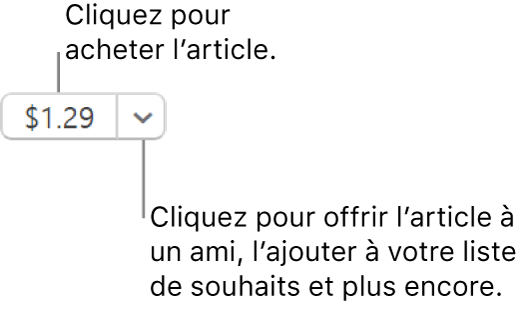
Afficher, acheter ou supprimer des articles de votre liste de souhaits
Accédez à l’app Apple Music
 sur votre appareil Windows.
sur votre appareil Windows.Sélectionnez votre nom en bas de la barre latérale, puis sélectionnez Liste de souhaits.
Effectuez l’une des opérations suivantes :
Acheter un article figurant dans la liste de souhaits : Sélectionnez le prix à côté de l’article que vous souhaitez acheter.
Pour vous assurer que vous achetez la bonne chanson, vous pouvez en écouter un extrait (de 30 ou 90 secondes). Sélectionnez l’élément, puis sélectionnez
 .
.Supprimer un article de la liste de souhaits : Sélectionnez l’élément, puis sélectionnez
 .
.
La page de la liste de souhaits indique également tous les articles dont vous avez écouté un extrait dans l’iTunes Store ou à l’aide de Siri sur votre iPhone, iPad ou iPod touch.